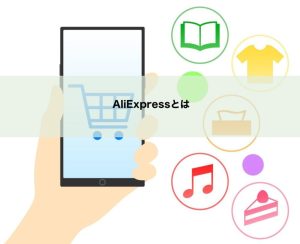最近、「eBay エラー 出品できない」といった検索ワードで当メディアにたどり着く方が多くいらっしゃいます。
eBayに登録したばかりの頃に同じようなトラブルを経験する方は少なくありません。
知恵や経験談は共有しあうべき!
ということで、この記事では新規セラーの方がeBayに出品する際に遭遇する数々のエラーの解決方法をまとめてご紹介したいと思います。
エラーを回避するためにeBayから出品する方法を知る

eBayはツールを使って出品することもできますが、エラー報告が多い「eBayからの出品方法」についてご紹介します。
トラブルに会わないために、まずはeBayの基本的な出品術を把握しておきましょう。
eBay出品の手順1.Sell(出品方法)をクリック
まず、トップページ上部にある「Sell」をクリックします。
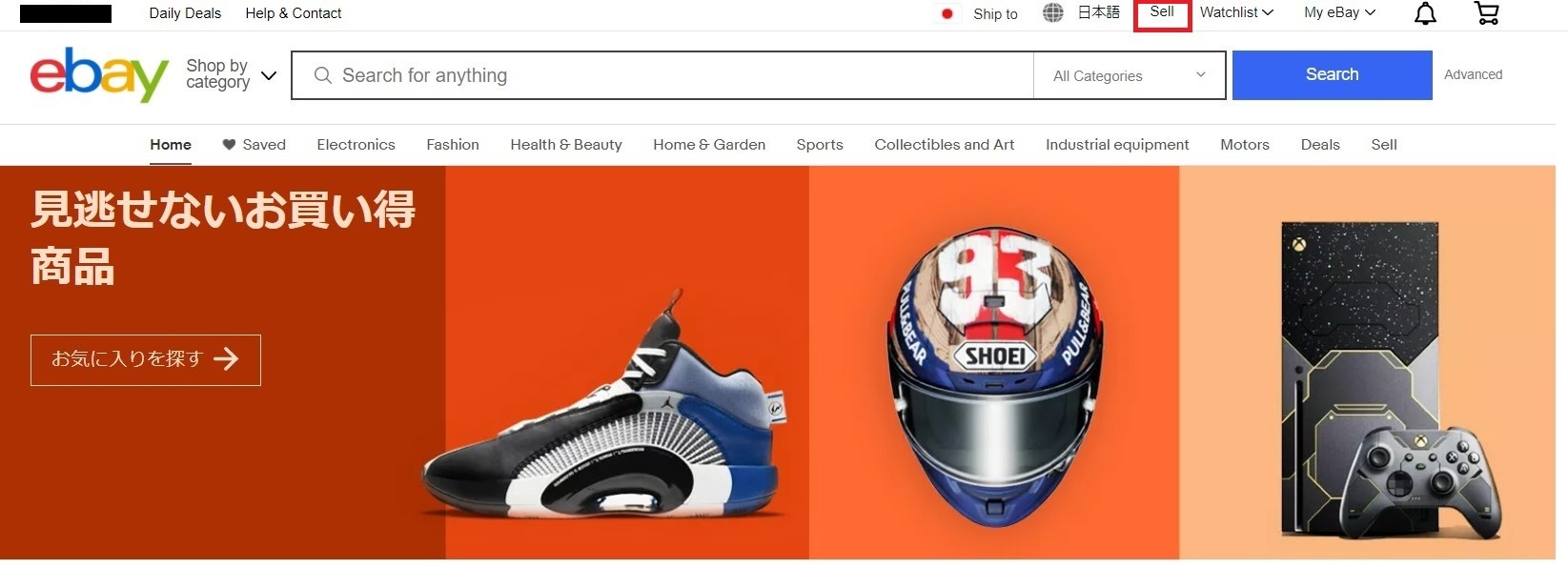
ebay Sellingの画面になりますので、List an itemをクリックしてください。
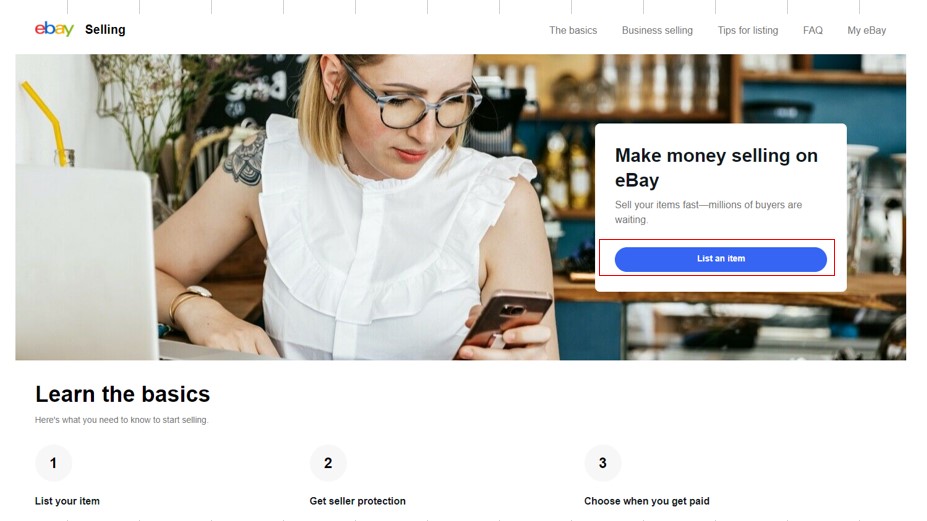
Start your listingに切り替わります。
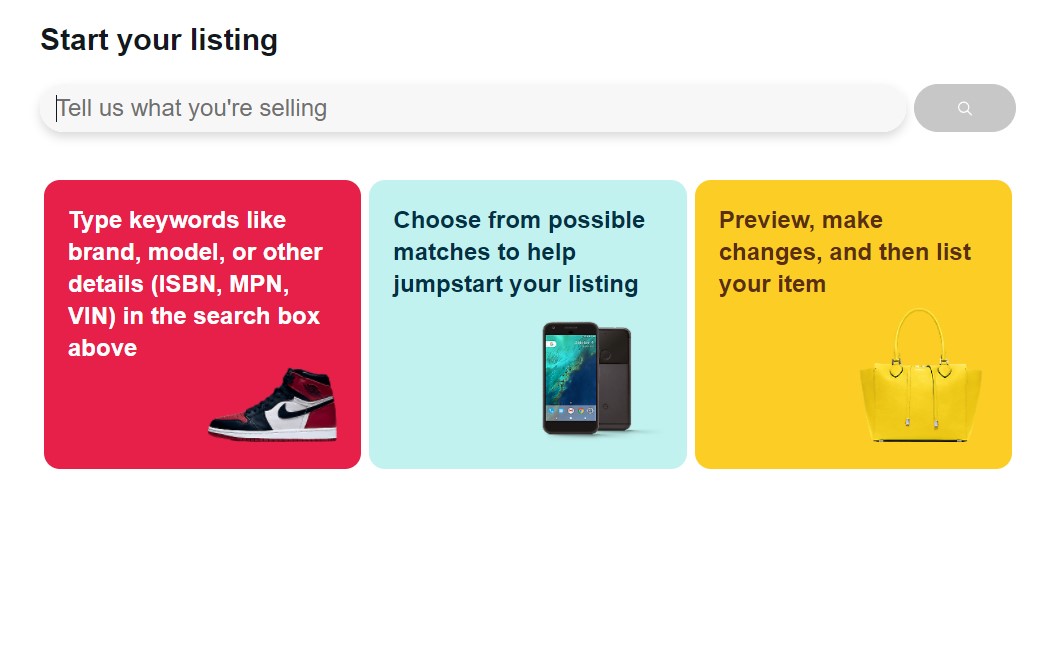
eBay出品の手順2.Category(カテゴリ)を選ぶ
カテゴリを選ぶ方法は2種類あります。
一つ目は、Start your listingの下の欄に出品アイテムのタイトルを入力し、表示されたカタログから適切なものを選択する方法です。
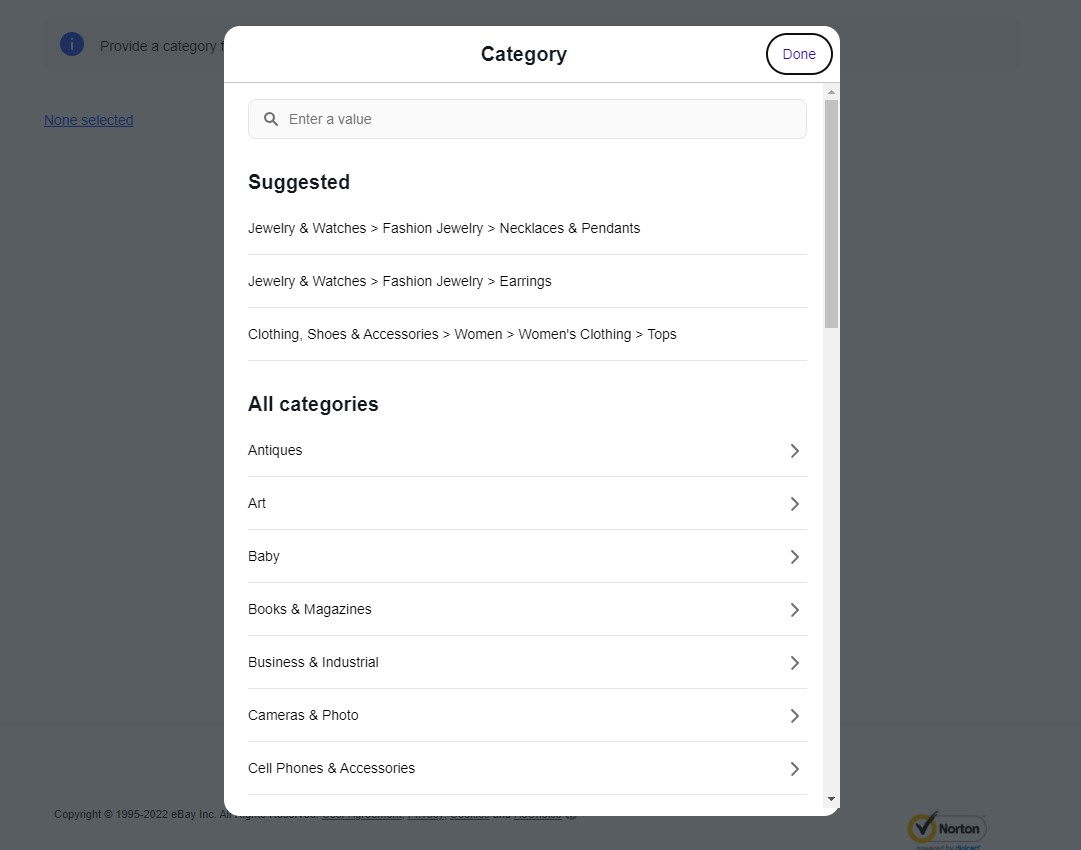
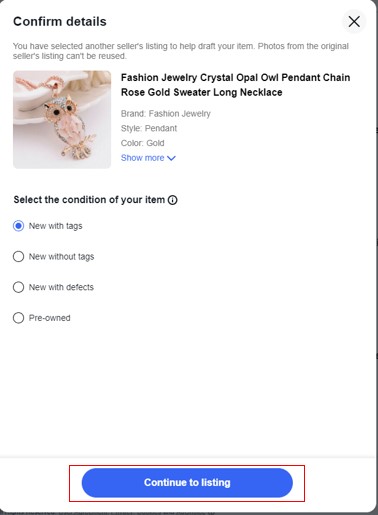
二つ目は、当てはまらない商品の場合、一番下にある「Continue without match」をクリックする方法です。
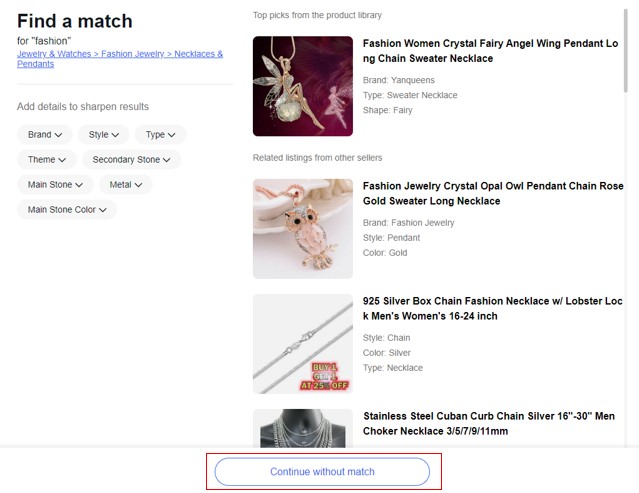
eBay出品の手順3.エラーにならないTitle(タイトル)を入力する
カテゴリ選択時に入力していない場合は、タイトルを入力します。
日本人セラーがやりがちな間違いですが、全角スペースは使用不可です。「!」や「★」といった特殊文字も使わないように気を付けましょう。
出品エラーの原因の一つに、「全角スペースを使用している」ということはよくあることです。
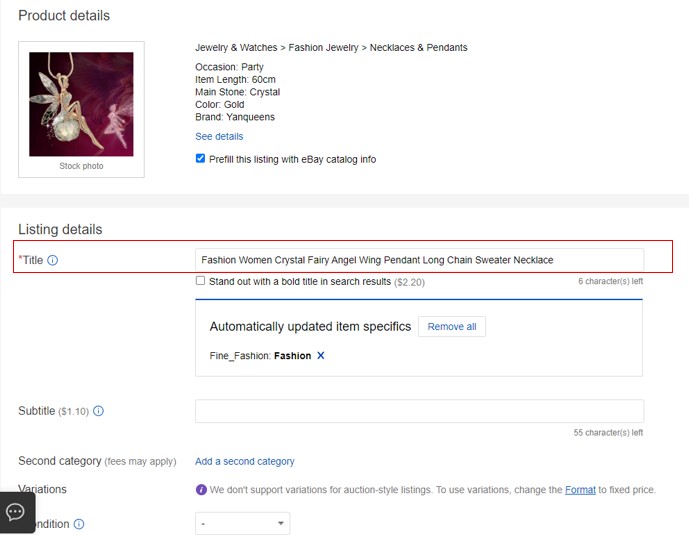
検索に引っ掛かりやすいように、タイトルのキーワード数は多めにしましょう。
関連するキーワードを盛り込むのもテクニックの一つです。
自分で考えるのが難しい方は、同じような出品アイテムのタイトルを参考にすると良いです。
「sold listing」から販売済みのアイテムをチェックして、なぜ購入されたのか、そのコツや理由を探るようにしましょう。
eBay出品の手順4.Condition(状態)を選ぶ
商品のコンディションをプルダウンから選びます。
中古品ならば「Pre-owned」を選択してください。クレームに繋がるため、コンディションを偽るのは絶対にNGです。
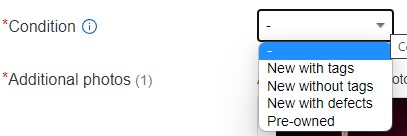
eBay出品の手順5.Add photos(写真の追加)
まずは下記画像のように「Add photos」をクリック。
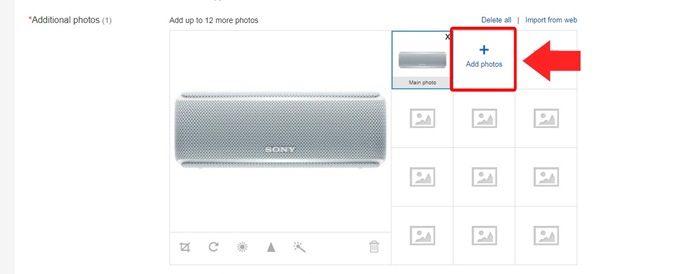
掲載する写真を選んで「開く」をクリック。写真は12枚まで指定できます。
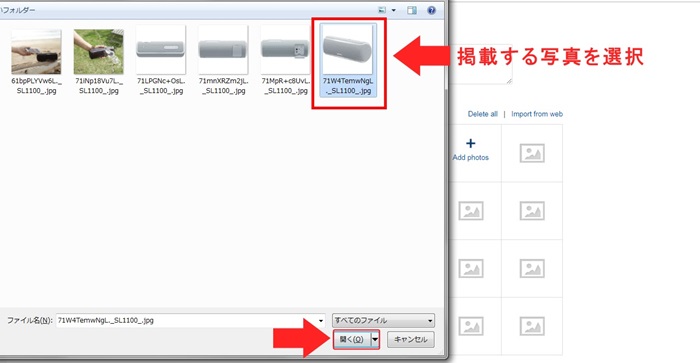
無事に写真が埋めこまれたら、次のステップへ進みましょう。
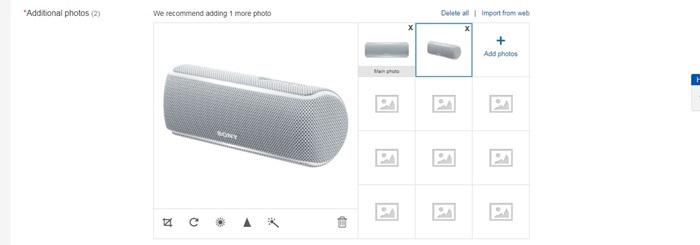
eBay出品の手順6.Item specifics(商品詳細)を記入する
次に商品の詳細を記入します。
なるべく多くの項目を埋めることで、検索結果で上位に表示されるようになります。手間はかかりますが丁寧に埋めていきましょう。
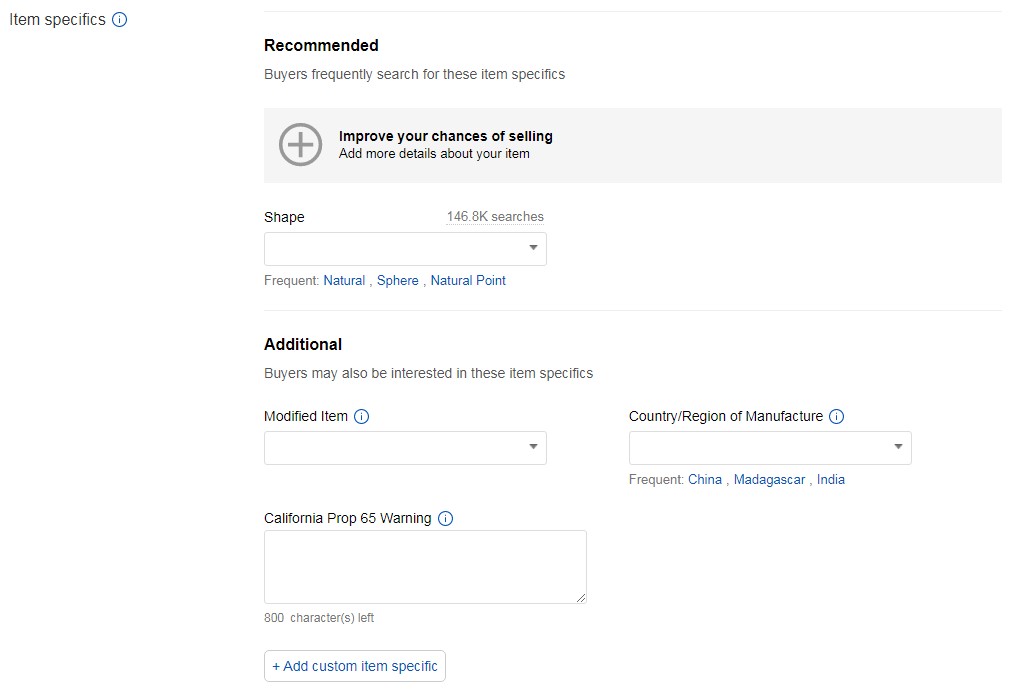
今回の例では登場しませんが、中古品を出品する際に「UPC EAN」の入力欄があったら「Dose not apply」と入力してください。
「UPC EAN」はバーコードを入力する欄ですが、バーコードが存在しない場合は「Dose not apply(不明)」と打ち込めば大丈夫です。
空白では出品できないため、忘れずに入力してください。
eBay出品の手順7.Details(詳細)に商品説明を入力する
「item description」には商品の説明を打ち込みます。
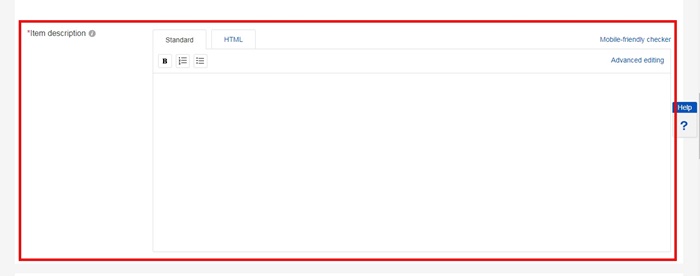
eBay出品の手順8.Selling details(価格)を設定する
相場をチェックしたうえで販売価格を入力します。
eBayは定額出品がほとんどなので、「Buy it Now price」の欄に価格を入力してください。
慣れてきたらベストオファーも設定できる「Buy it Now」も活用します。購入を検討している相手が価格を交渉してきたら、こちらがそれに返答するシステムです。
ベストオファーを設定していなくても値下げを交渉される場合もあります。
無在庫輸出ではない商品はベストオファーを設定しないことをおすすめします。
「quantity」には商品の個数を入力。「Duration」の欄では出品期間を選択します。
「Fixed price」を選択した場合、Duration(出品期間)は「Good ‘Til Cancelled listing」しか選択できません。「Auction-style」を選択した場合は、一般的には7日間で出品することが多いですが、無在庫輸出のアイテムは10日間に設定するのがおすすめです。回転率を速めたい場合は、出品期間をあえて短くするという手もあります。
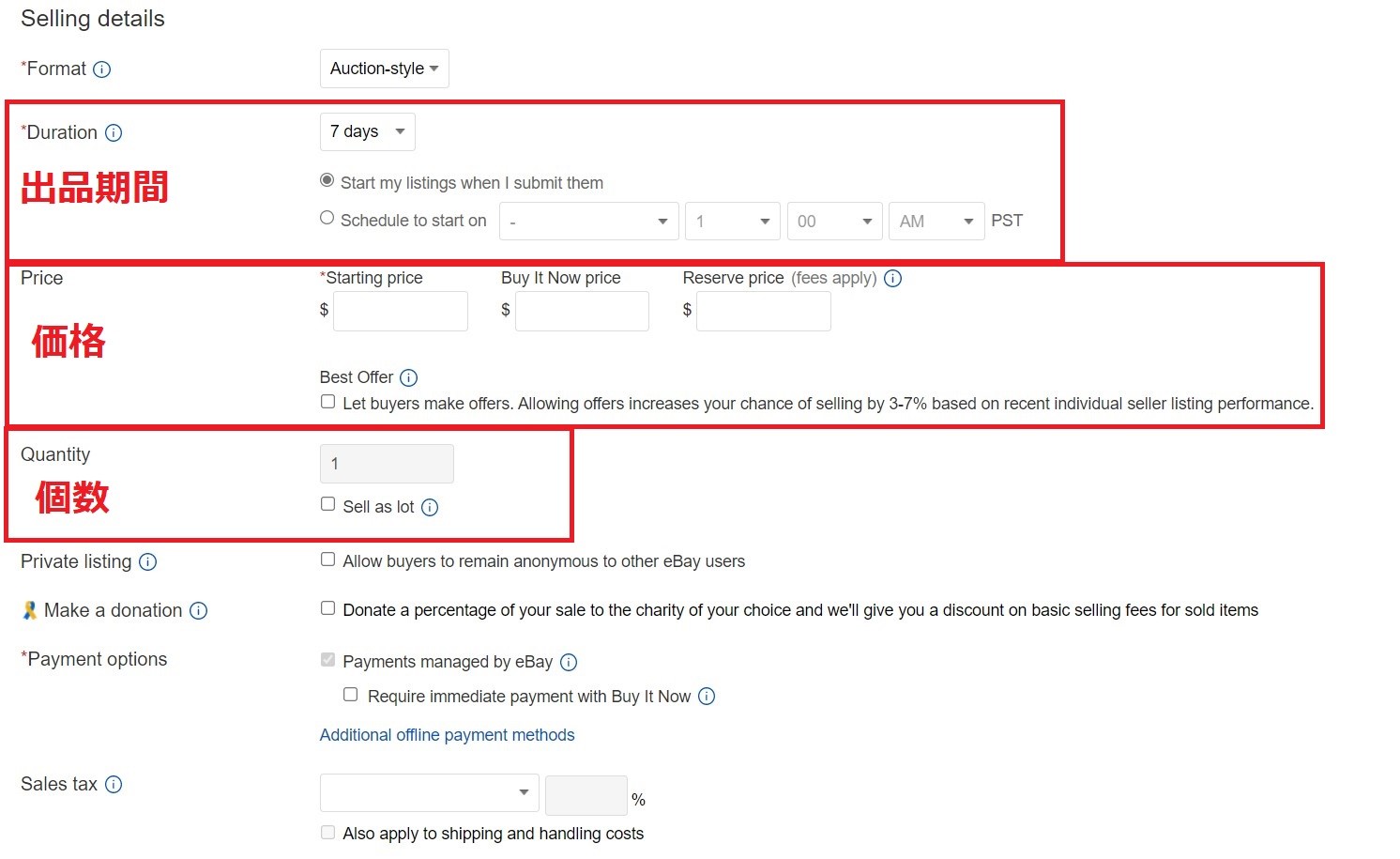
eBay出品の手順9.Shipping details(送料・配送方法・商品サイズ)を選択する
送料・配送方法・大きさと重量を埋めていきます。
ビジネスポリシーの設定をしておけば、プルダウンから簡単に選択可能です。出品前にビジネスポリシーを作成しておくと便利です。
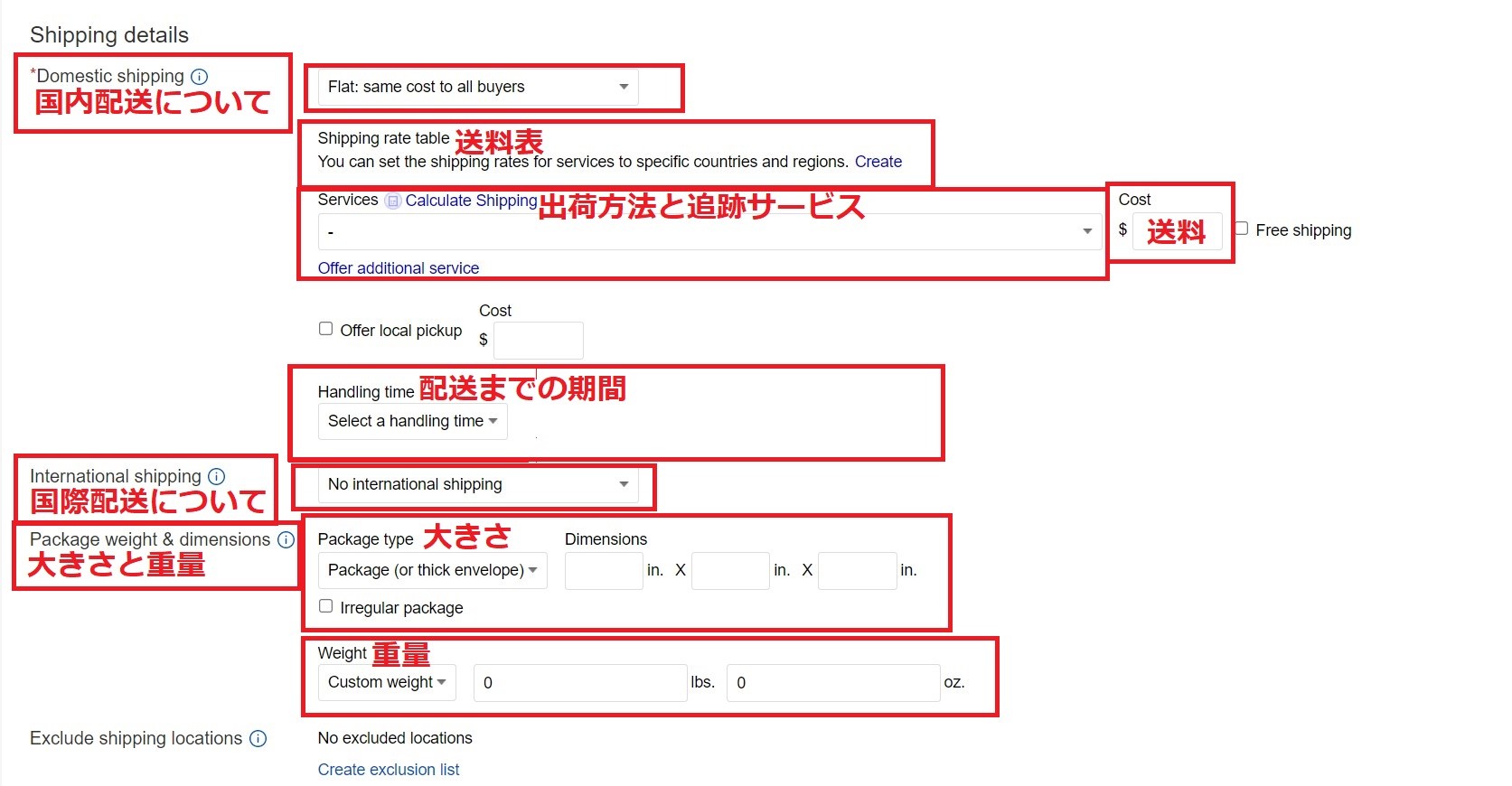
「Fees」は手数料のことなのでチェックしておきましょう。問題がなければ「List item」をクリックします。
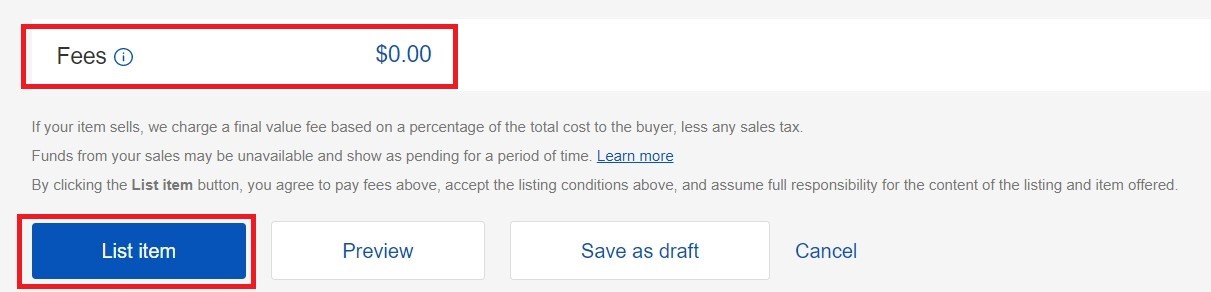
これで出品完了です。
eBay輸出で出品できない!エラーの理由と解決方法

eBayでの輸出販売業を始めても、すぐに大量出品できるわけではありません。
実は、eBayが設けたルールにより、初心者はいくつも出品できないように設定されています。
そこで、今回の本題となる「出品できない理由」とその解決策をご紹介します。
初心者がeBay出品できない2つのエラー理由
eBayはトラブル防止のため、新規出品者に対する出品制限を設けています。
出品制限が発生するのは、「カテゴリー」と「出品枠」の2種類です。
まずはカテゴリーにおける出品制限を見てみましょう。
eBayのカテゴリーリミットによるエラーと解除条件
カテゴリーにおける出品制限とは、「カテゴリーリミット」と呼ばれる各カテゴリーごとに設けられた制限のことを指します。
たとえば、あなたが2種類のDVDを出品したくても、初期段階では1種類しか出品できないようになっています。
カテゴリーリミットはほとんどの商品に存在するので、出品アイテムを一つのカテゴリーに絞るのは得策ではありません。
カテゴリーリミットのルール
・1点の商品を販売したのち、同カテゴリから再度出品できるのは30日後である
・カテゴリーリミットは初出品から90日後に自動解除される
具体例を交えて解説します。
「1点のDVDを出品。しかし、売れないと判断して削除。別のDVDをあらためて出品した」
⇒この場合はカテゴリーリミットが発生しません。
「1点のDVDを出品。無事に売れたため、別のDVDをすぐに出品したい」
⇒この場合、同じカテゴリーであるため30日経たなければDVDを出品することができません。
つまり、販売期間中の商品の入れ替えは可能だということがわかります。
カテゴリー制限は90日後に自動的に解除されるので、初心者のうちは地道に待つ必要があります。
上記の例ならばDVD以外のカテゴリーに出品可能なので、出品カテゴリーはバラエティに富んでいた方が良いといえます。
eBayの出品枠におけるセリングリミットによるエラー
カテゴリー出品だけでなく、出品枠にも制限が設けられています。「めんどくさい……」と思う気持ちはわかりますが、ルールなので最初は耐えるしかありません。
出品枠の制限は、販売可能な金額・出品可能な商品数にかかってきます。
これは「セリングリミット」と呼ばれる出品制限で、初期段階では「500ドル以下の商品」「10点以下」という条件下でしか出品できません。
制限解除の手順は簡単です。「販売実績に見合った出品枠をください」とeBayに交渉するだけです。
つまり、取引回数が増えるほど信用・信頼に値する出品者と判断され、制限が緩和されます。
eBayの売買で必要な”Managed Payments Information”に登録完了したがエラーが出てしまう理由とは?
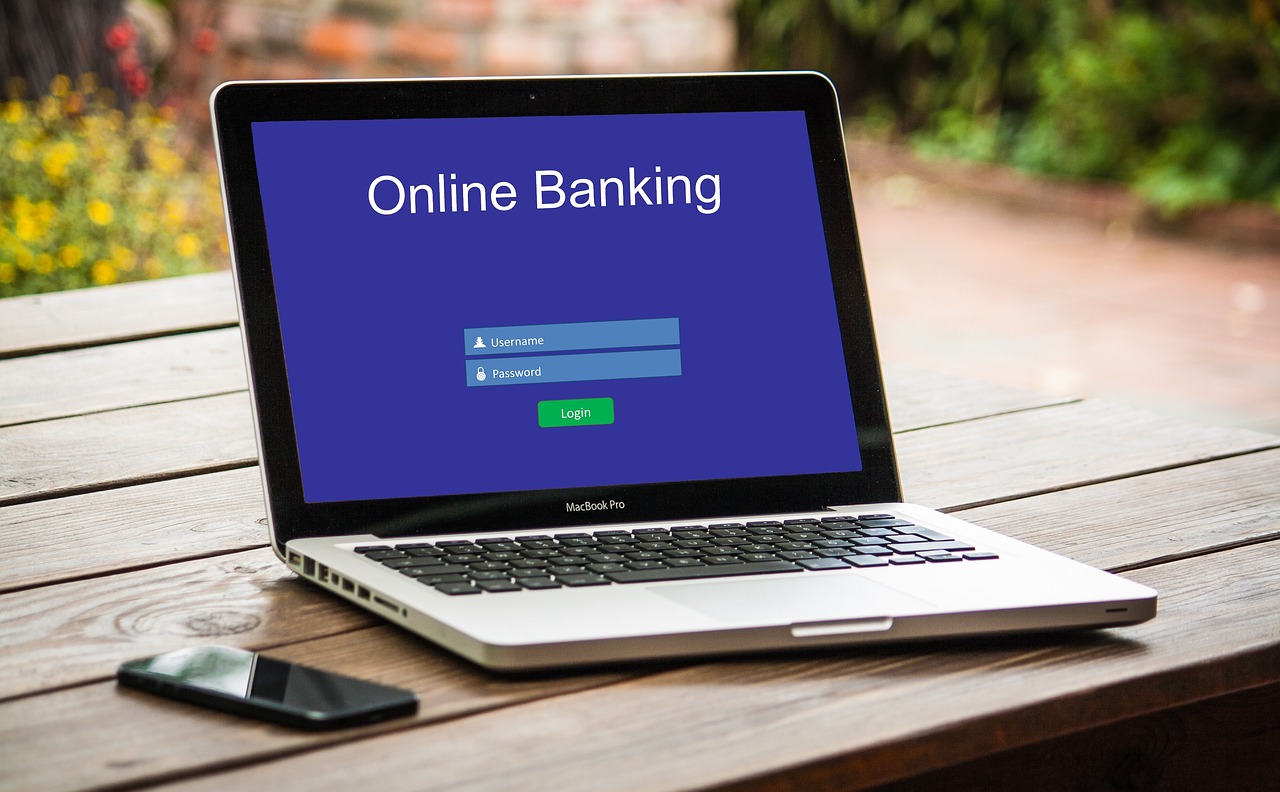
「eBayとPayoneerの設定は済んだ、リンク作業も終えた……なのに出品できない!」
このように、いざ出品する際に赤字でエラーが出てしまうことがあります。
続いては、こういったエラーの解決方法をご紹介します。
Payoneerのアカウント設定を確認することでeBayのエラーが解決することも
eBayにManaged Payments(Payoneer)を接続し使用する場合、セラーの正しい住所情報等が重要となります。
特に下記はエラーの発生が確認されていますのでご注意ください。
・「法人名」は2文字以上(※漢字ではなく英語)
・パスポート番号は9桁で入力
・氏名は2文字以上で、正しい氏名を入力(※Payoneerの画面上で「現地語」での姓・名や漢字一文字での苗字や名前はカタカナで記載)
・正しい誕生日を入力
また、事前に登録しているPayoneerを利用する場合、eBayに登録している情報とPayoneerのセラーの情報が全て一致しているか確認し、必要に応じて更新してください。
2021年中に売買における決算方法はPayoneerのみとなり、PayPalアカウントへの直接支払いはサポートされなくなります。(購入する際の支払い手段としてのみPayPalは引き続き利用できます。)
また、今まで使用していたPayPalのアカウント情報とPayoneerのアカウント情報が一致しない場合は、PayPalで本人確認済みアカウントを持っていても新規でPayoneerアカウント登録や手続きが必要となります。
Payoneerの本人確認手続きが済んでいないとeBayでエラーが出てしまう
Managed Paymentsへの登録手続きはすべて完了していますか?
「You’ve successfully registered for eBay to manage your payments」のメッセージが表示されていなければPayoneerは未開通の状態なので、商品が売れても代金を受け取れません。
Managed Paymentsへの登録の手順
My eBayかSeller Hubで「Update account details」か「List it」にあるポップアップメッセージのリンク先をクリックし、Payoneerのアカウント作成(既存のアカウントに紐づけも可)
↓
eBayとPayoneerのプロフィールの連絡先を確認後、PayoneerのアカウントとeBayのアカウントの紐づけ作業を行ってください。
↓
Payoneerの書類提出・書類確認(確認作業には数週間かかります)
↓
返金・クレーム・異議申し立て等に伴う手数料や費用を賄うため、クレジットカードやデビットカードの情報を入力(※クレジットカードはVISAかMaster Cardのみ利用・紐づけ可能)
↓
登録情報の送信(「You’ve successfully registered for eBay to manage your payments」のメッセージが表示されたら登録完了)
「You’ve successfully registered for eBay to manage your payments」のメッセージが表示されていなかった場合、登録が途中であることを意味しますので期限内に登録を済ませてください。
なお、上記の登録状況はeBayのSeller Hub→「Payment」で確認できます。
また、Payoneerアカウント開設で問題がありManaged Paymentsに登録が完了していない場合は、各自のManaged Paymentsページの(“No, help me create one”)登録プロセスから新規でPayoneerアカウントを開設してください。
※新規アカウントでの再設の場合は未登録のメールアドレスと新しいパスワードが必要ですので注意してください。
これらのステップを完了するまで数週間かかります。スムーズに済ませるためには事前に必要書類を準備しておきましょう。
eBayのエラーはPayoneerの携帯電話番号(orSMS)確認手続きが済んでいない可能性も
携帯電話番号(orSMS)の確認もPayoneer利用前の落とし穴です。
確認メールが届かない場合は、迷惑メールなどに振り分けられている可能性もあるので要チェックです。携帯電話番号(orSMS)確認後、5分程度でPayoneerを利用できるようになるでしょう。
それでも携帯電話番号の認証が通らなかった場合、可能であれば新たに登録されるPayoneerアカウントには別の携帯電話を一時的に登録してください。
登録した携帯電話番号は本人確認手続き完了後変更可能です。
出品エラーのほとんどはeBay内の設定不備
実は、出品時のエラーはeBayアカウントの設定ミスがほとんどです。
よくあるのが、カテゴリーによって上限が定められている送料の設定ミスです。
アメリカ国内における送料が$5までのカテゴリーで、それ以上の価格を設定してしまうとエラーとなります。
同じカテゴリーでも商品によってサイズや重量が異なる場合があるので、「日本からだと$5ドルで送れない!」ということもあるでしょう。
そういう時は、送料を自由に設定できるカテゴリーに変更すれば解決します。
また、送料以外での設定ミスとして項目の記入漏れや、「オークション+Fixed Price」で出品する際に、価格差が30%以下のケースでもエラーが出てしまいます。
eBay出品ツール「Seller Hub Reports」でのエラー!4つの確認ポイント
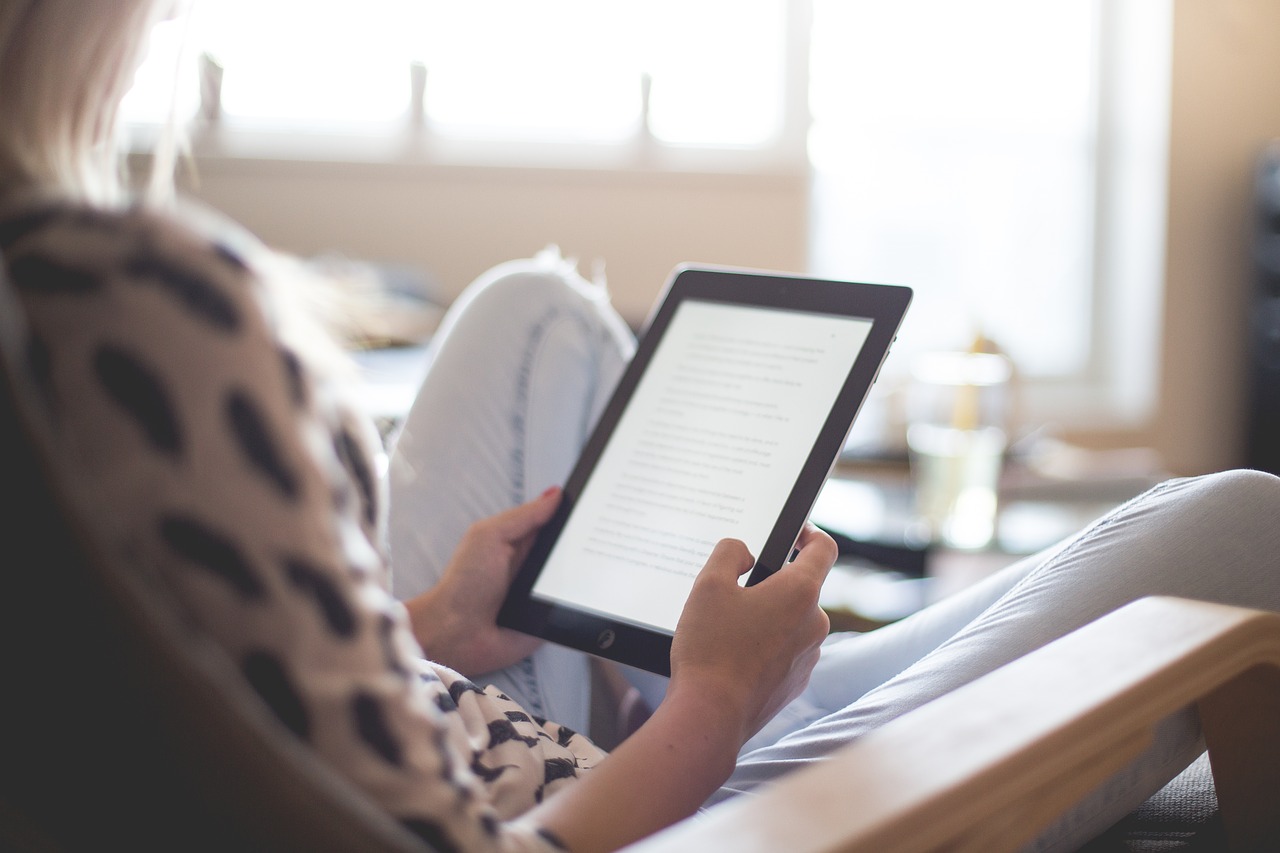
Seller Hub Reportsでのエラーにも注意しましょう。
確認すべきポイントは4つです。
・Instructions and Resourcesをしっかりと読んだか?
・入力に間違いがないか?
・不要な項目を埋めていないか?
・出品する商品に情報不備はないか?
eBayに出品する前にInstructions and Resources(マニュアル)を読んでエラーを回避すること
エラーで躓いている方の多くは「マニュアルをちゃんと読んでいない」のが原因である場合が多いです。
何よりもまず、Instructions and Resources(マニュアル)を読み込みましょう。マニュアル上で単語検索をすればエラーの解決方法がわかることがほとんどです。
参考:Instructions and Resources(マニュアル)
調べ方のコツは「わからない部分の単語」を検索すること。やりたいことではなく、困っていることに関する単語を検索しましょう。
マニュアルを読んでもエラーを解決できない方は、もう一度下記について確認してください。
「入力ミスがないか」
「不要な項目を埋めていないか」
「商品の情報が不足していないか」
それでは、具体的な確認方法を見てみましょう。
eBay出品する際の入力ミスによるエラーの解決策
入力ミスを発見するのは難しいですよね。英語が苦手な方はなおさらです。
全角・半角スペース間違い、不要な改行、スペルミス……これらが主な入力ミスです。
目視確認だけでなく、テキストエディタを使い文字色を変えるなどして、ミスを検索しやすいようにするのも一つの手です。
eBay出品時にエラーが出るなら不要な項目が残っている可能性も?
「別のツール用の記述が入ったまま」など、出品ファイルに不要な項目が入っている場合もエラーとなります。
解決策として、出品条件には必要最低限の項目だけを入れていき、エラーが出る部分をあぶり出すことをおすすめします。
「価格の調節」と「数量変更」を目的とする場合、一つずつ試してみるのです。
どちらかでエラーが出たら成功です。原因は別にあってとしても、このような消去法は有効的です。
最初から商品情報が不足しているとeBay出品エラーが出る
「Action」「ItemID」「*StartPrice」と埋める項目を最低限にしたのに、値段の修正が上手くできない……。
上記のケースは、「UPCがないので更新自体が不可な状態」であり、単なる情報不足によるエラーです。
UPC(統一商品コード)などが不足した状態で出品した商品ということです。
このケースを解決する手順は、まず下記のように不足している情報を埋めます。
「Action, ItemID, Product:UPC, C:UPC, C:Brand, C:MPN」
次の段階で、下記のように価格を修正します。
「Action, ItemID, *StartPrice」
「UPC不足が原因」だとわかっている場合は、次のように更新すれば万事解決です。
「Action, ItemID, *StartPrice, Product:UPC, C:UPC, C:Brand, C:MPN」
エラーによってeBayに出品できず四苦八苦した過去

さまざまな困難を乗り越えて「いよいよ出品!」と気合いを入れた時に予想外のエラー!
このような時の具体的な解決方法をお伝えします。
新規セラーさんの今後の参考になれば幸いです。
eBay IDを長期間ほったらかしにしていた場合
今回は、アメコミが好きで日本未発売の商品をeBayで購入していたAさんの経験談をもとに対処法をご紹介します。
AさんはeBayで買い物をしなくなったあと、約3年ほどアカウントを放置していました。
しかし、ある日ふと「eBayで輸出販売をしてみよう!」と思い立ったのです。
eBay出品制限のエラーメッセージが表示された
Aさんが初めての出品準備を終えて、慎重に出品画面を埋めていったところ……
Attention!の警告と共にエラーメッセージが表示されました。英文をGoogle翻訳してみると……
「あなたのアカウントのアクティビティに気付きました
いくつかの情報を確認するのにあなたの助けが必要です。申し訳ありません。
ご迷惑をお掛けしておりますが、
あなたはeBayの新しい商品をリストに載せることができません。」
つまり、「長期間使われていなかったアカウントに動きがあったため規制をかけた」というメッセージです。
アカウント乗っ取りの可能性もあるので本人確認が必要ということでしょう。
eBayのカスタマーサポートにエラーについて問い合わせ
エラーを解消するための案内メールなどは届かなかったため、Aさんは思い切ってeBayのカスタマーサポートに電話しました。
英語が苦手な方は、要求をまとめた英文を用意してから電話に臨みましょう。
Aさんは下記の流れを想定して英文を用意しておきました。
1.「eBayのアカウントにログインしようとしたらエラーメッセージが表示された」と伝える
2.エラーメッセージを読み上げる
3.「アカウントを使用できるようにしてほしい」と伝える
eBayのエラー解明のためとにかく待たされる&たらい回しにされる
一人目の担当者は、「エラーメッセージが出た原因がわからない」と困惑。別の担当者に回されました。
「ずっと放置していたアカウントだからエラーが出たのでは?」と確認したところ、アカウントスペシャリストなる担当者に回されることに。
小一時間待たされたのち、オペレーターに繋がりました。が……
「営業時間が終了したので折り返し電話をします」とのこと。本当に電話がかかってくるのか疑いましたが、翌日ちゃんと電話がかかってきました。
その後も何度かたらい回しにされ……身分証明をするために免許証のコピー等をFAXで送ることになりました。
身分証明用の書類をコピーしてeBayに提出する
身分証明のためにeBayから要求された書類は2点です。
・運転免許証または政府発行IDをコピーしたもの
・クレジットカードの明細書、銀行取引明細書、公共料金の領収書いずれかをコピーしたもの
後者の場合、eBayアカウントの登録情報と住所氏名が一致している必要があります。
「住所が日本語である」「マンション名をeBayに登録していない」といった点は問題ありません。
Aさんは免許証と電気代の領収書をコピーしてFAXで送りました。
eBayにFAXとメールを送ったが返信なし……
念のため、FAXを送った旨をカスタマーサポートにメールで報告。
返信がないので数日後に催促メールを送ったところ、ここでも問い合わせフォームをたらい回しにされたそうです。
再び電話で問い合わせたところ……
「審査には7~10日間ほどかかります」とのこと。
日本での書類審査でも、そのくらいの時間はかかりますね。どうしても不安な方は、もう一度FAXを送ったり、3日ほど待ってから電話で問い合わせてみましょう。
エラーによる制限が解除されeBayに出品できると思ったら……
その後まったく音沙汰がないのでFAX送信&電話の流れを繰り返し……
「あなたのアカウント制限は解除されました」とオペレーターからよい知らせが!
今から出品できるとのことだったので出品チャレンジ……失敗。
次の日になっても解除されていなかったので、ラストチャンスだと覚悟して再度電話すると、今度こそ制限が解除され、Aさんは無事にeBay輸出ができるようになりました。
「eBayで出品するのは大変なんだな……」とくじけそうになった方、こういったケースは極めて稀だと思います。
「最悪の場合は電話をすればなんとかなる」というだけのこと。大体のエラーはこれまで解説した方法で解決するので諦めないようにしましょう。
eBayのエラーとも上手く付き合って稼ごう!

eBayはアメリカ版ヤフオクのようなサイトであり、個人同士の取引が中心となっています。
普通のネットショッピングサイトよりも出品者と購入者の関わりが密接なので、eBayとしては情報不足の商品や本人確認ができないユーザーを消したいのです。
厳しい出品制限や本人確認をしているのには理由があるというわけですね。
始めるまでは面倒な手続きが多いものの、出品側のライバルがとても少ないことが魅力だといえます。
出品時のエラーに戸惑うこともありますが、eBayでの輸出業で稼ぐためにも「トライ&エラーからの成功」を心がけてがんばりましょう!